Как составить простой и сильный пароль
Автор:
25 июля 2016 19:12
На дворе 21-ый век. Уже никуда не денешься от цифровой техники, интернета, онлайн-магазинов, мобильников и и и… Много всего развелось 
«Введите пароль» стало обыденным, но некоторые/многие используют очень слабые пароли: «123456», или «йцукен» :-))), или «qwerty» и тому подобные.
Три простых совета и ряд примеров
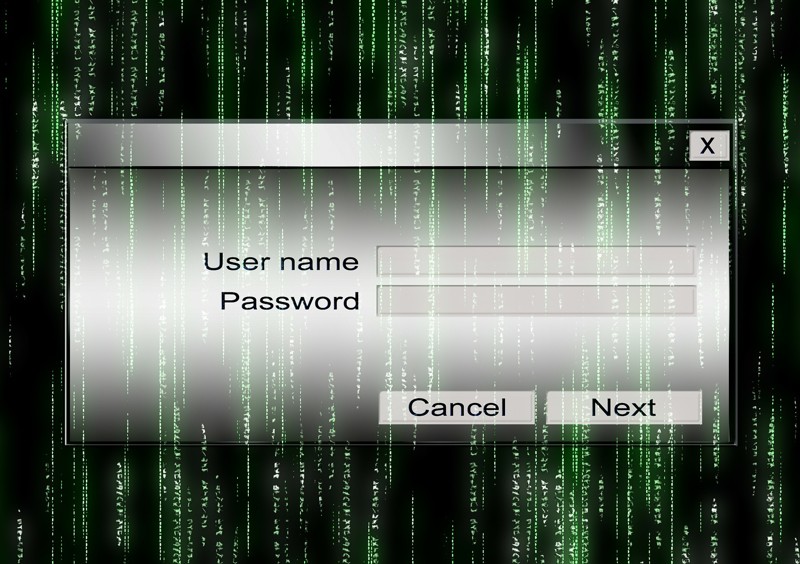
помогут Вам составить Ваш, простой, но очень сильный пароль:
1. используйте минимум 10 разных символов
2. используйте заглавные и прописные буквы
3. дополните Ваш пароль цифрами
Пример

Марина Петрова
Московский Проспект 37
105187 Москва
Этих данных уже больше чем достаточно, чтобы составить очень сильный пароль.
Вариант №1
Берём первую и третью букву от каждого слова, пишем первую и каждую третью букву большой, пишем числа в обычном порядке, получается вот что:
МрПтМсПо37105187Мс
Чтобы взломать такой пароль, понадобится очень, очень много времени и очень мощный компьютер.
Пароль получился конечно же очень длинный и не каждый будет этим заморачиваться.
Вариант №2
Можно его сократить только на имя, фамилию (первую + третью букву) и индекс в обратном порядке, получится тоже простой, но уже сильный пароль:
МрПт781501
Вариант №3
Если переключить клавиатуру на латинские буквы, но писать «русскими» (т.е. нажимать те клавиши, на которых стоят Вам нужные русские буквы) то получается вот это:
VhGn781501
Вариант №4
Переключить клавиатуру на латинские буквы и написать просто имя (МаРиНа) и индекс в обратном порядке:
VfHbYf781501
Кстати, провёл тест, над паролем «VfHbYf» (МаРиНа) одна специальная программка поиска паролей парилась безрезультатно больше трёх часов. Хотя пароль достаточно короткий, всего 6 букв, программа его не нашла.
С паролями «marina», «MaRiNa» и «MarIna» программа справилась меньше чем за 10 мин.
Вариант №5
Придумайте себе какое-нибудь предложение. Например:
«я свой пароль никому не скажу мля»
1. используйте первую букву от каждого слова этого предложения
2. используйте заглавные буквы
3. дополняйте пароль цифрами (в этом случае индекс в обратном порядке)
Получается вот такое:
ЯспНнсМ781501
С латинской клавиатурой, получится вот это:
ZchYycV781501
Везде предупреждают (что конечно правильно)

«Не используйте один и тот-же пароль на всех страницах где требуется логин!»
Но как тогда можно разнообразить пароль и при этом сохранить его основу?

Добавляйте в пароль адрес страницы, на которой вам нужен пароль, используя например первую и третью букву от названия страницы, и первую букву после «точки».
Например «фишки.нет» и Вариант №5
ЯспНнсМ781501Фшн
или «майл.ру» и Вариант №5
ЯспНнсМ781501Мйр
Основа пароля сохранена, а пароль не будет повторятся на других страницах.
Если нужно часто менять пароль, например для сбербанка.

Можно добавлять в тот-же пароль, например первую и третью букву месяца:
«сбербанк.ру», месяц «июль» и вариант №5:
ЯспНнсМ781501СерИл
Опа, прикольный пароль получился :-))))) можт даже подходящий :-)))
Чтобы не запутаться

продумайте одну основу для всех Ваших паролей:
1. какие буквы Вы будете использовать (первую и последнюю или первую и третью от каждого слова и т.д.)
2. какие буквы должны быть заглавными (первая и через одну, каждая четвёртая и т.д.)
3. в каком порядке будете ставить цифры д.рожд., номер дома и/или индекса (в обычном или обратном порядке)
Самое главное

Каким бы простым и/или сильным пароль ни был, память может подвести 
Записывайте все пароли на листке, следите за их актуальностью и храните его в укромном месте 
Прошу прощения за возможные грамматические ошибки.
Спасибо за просмотр.
Ссылки по теме:
Придумать надежный пароль и запомнить его | Интернет без бед
Время на прочтение
3 мин
Количество просмотров 100K
Как сгенерировать уникальный пароль и запомнить его без программ?
Тебе нужен пароль? Тебе нужен длинный пароль? Тебе нужен длинный пароль с цифрами, заглавной буквой и спецсимволом? Ты его получишь и запомнишь, обещаю! Я расскажу тебе один проверенный прием.
Не важно, где ты регистрируешься, на любом сайте ты оставляешь личную информацию о себе, защищенную паролем. Чем раньше ты придумаешь себе сложный и уникальный пароль, тем быстрее приучишь себя к порядку и сделаешь все возможное, чтобы твои учетные записи не были взломаны.
Да, сейчас наиболее важные сервисы используют двухфакторную авторизацию. Даже узнав твой пароль, мошенник не войдет в учетку, так как вход надо подтвердить кодом, который пришел к по смс на твой телефон.
Но согласись — мало приятного, осознавать, что твой единственный пароль от всех сервисов стал известен кому-то. И теперь только вопрос времени, когда он попробует его ввести на других сайтах в связке с твоим емейлом. А там — бонусные баллы в магазинах, твои адреса доставки и другие персональные данные.
Чем популярнее сайт, тем сложнее у него требования к паролю. Уже недостаточно иметь просто длинный пароль, наверняка уже не раз встречался с назойливыми и, порой, неадекватными требованиями.
Формула
Всё дело в Формуле. Она состоит из 4 частей.
Сначала тебе потребуется простое слово. Желательно, чтобы это слово легко переводилось на английский и содержало не меньше 5 символов. Для примера возьмем слово пианино. И пишем так, будто оно расположено в начале приложения, с большой буквы: Pianino.
Затем понадобится комбинация из цифр, 2-3 достаточно. Желательно не иметь повторений символов и подряд идущих цифр. Некоторым сайтам это может не понравиться. Возьми число твоего рождения или счастливое число, чтобы легче запоминать.
А теперь лайфхак. 3 часть не надо придумывать или запоминать! Просто берем первые 3 (или больше) символа того сайта, куда заходим. К примеру, мы регистрируемся на yandex.ru, значит берем YAN, или на GOOGLE.COM — значит будет GOO.
3 части пароля готовы. И теперь вишенка на торте. Выбирай любой спецсимвол, который тебе нравится, пусть будет знак вопроса “?”.
Финальный аккорд. Записываем пароль по формуле, которую ты сам себе сейчас сочинишь, расположив эти части как тебе угодно.
Формулу компонуем по принципу:
или
Вот лишь некоторые примеры, что может получиться:
-
12Pianino?YAN
-
?YANPianino12
-
Pianino?YAN12
-
Pianino12YAN?
Главное запомнить формулу, по которой ты будешь его генерировать. Экспериментируй с вариантами и дальше, перемещай заглавную букву, дублируй части и так далее.
Резюме
Конечно это не панацея. Не стоит рассчитывать, что такой пароль спасет от взлома, так как нет гарантии, что пароль не будет скомпрометирован самим сервисом, где ты его вбивал. Однако, гарантирую, что он удовлетворяет подавляющему большинству сайтов с самыми жесткими требованиями к паролям и то, что такого пароля нет ни в каких базах паролей. А самое главное, что если такой пароль похитят, то он не сможет быть применен в другом месте, так как он уникален за счет частички адреса.
Интернет без бед на весьма неплохом канале
Данная статья в видео формате.
Уважаемый, хочу представить твоему вниманию проект «Интернет без бед».
Советы и приемы, которыми может воспользоваться каждый пользователь домашнего компьютера, чтобы обезопасить себя в интернете, а не только профессионал в этой области.
Контент только начинаю генерить. Буду откровенно рад любым замечаниям или вопросам, которые не дают спать спокойно, от продвинутой аудитории на Хабре. Спасибо.
Подробней о миссии: https://www.youtube.com/watch?v=bt6Us…
Телеграм-канал о безопасности в сети: https://t.me/internetnotbad
#internetnotbad #интернетбезбед
PS> UPD. 20.11.2020
Спасибо сообществу за активную жизнь в комментариях. Это очень полезно и все вы по-своему правы.
Как я и говорил, цель статьи: предложить легкую для запоминания в уме формулу создания пароля с всеми требуемыми самой жесткой парольной политикой составляющими. Помочь тем людям, которые не хотят связываться с доп. ПО, но им приходится выдумывать пароли с усложнениями из-за этих требований, после чего они их благополучно забывают.
Вопрос надежности тут стоит довольно просто: любой такой пароль будет сложнее подобрать, чем просто набор строчных букв. Проверил на сайте https://www.security.org/how-secure-is-my-password/
Проверка пароля по формуле
Проверка VASYA123
Для аналитики могу предложить почитать статью:
Исследование на тему паролей
Здесь я постараюсь собрать воедино и проанализировать всю информацию о пользовательских паролях на р…
habr.com
Из которой можно взять на заметку, что обычные юзеры популярных сайтов очень часто используют лишь буквенные пароли и не заморачиваются. Знание мнемонических приемов, которыми не ограничивается приведенный в этой статье вариант, значительно помогает запоминать важную информацию, в частности — пароль.
E-mail считается главным инструментом пользователя сети Интернет. Он нужен для отправки и получения писем, регистрации на различных ресурсах и других задач. Если потерять пароль от почты, многие функции становятся недоступны.
Эта проблема особенно актуальна для старых аккаунтов, которые заводили во времена, когда не нужно было дополнительно привязывать номер мобильного телефона. Но если вы помните хотя адрес почты, восстановить пароль к ней вполне реально. В этой статье мы рассмотрим несколько простых способов для самых популярных почтовых сервисов.
Как узнать забытый пароль почты на Яндексе
Яндекс предлагает несколько способов восстановления пароля, предусмотрев ситуации на все случаи жизни.
Способ №1. Через СМС.
Откройте вкладку с авторизацией.
В поле № 1 «Логин или email» введите ваш адрес электронной почты.
Под ним вы увидите картинку с буквами и цифрами. Это капча, символы которой нужно переписать в поле рядом (под номером 2 на картинке).
Иногда символы сложно разобрать, поэтому можете нажать на «другой код», тогда система заменит картинку. Если всё равно непонятно, что написано, нажмите «Послушать код». Робот продиктует написанное на картинке.
Когда ввели нужные символы, нажмите жёлтую кнопку «далее».
На следующей страничке система предложит ввести указанный ранее номер мобильного телефона. Если почта привязана к номеру, напишите его и нажмите жёлтую кнопку «Получить код». В СМС придёт код подтверждения из нескольких цифр. Их нужно ввести в соответствующем поле и нажать «Подтвердить».
Если все данные введены верно, появится окно с формой для смены пароля. Напишите новый пароль и нажмите «Далее».
Способ №2. Через контрольный вопрос.
Когда вы регистрировались, система предлагала задать контрольный вопрос на случай, если пароль забудете. Его можно придумать самому или выбрать из предложенных. Главное – отвечать правду, так как информация в будущем пригодится.
Итак, вместо указания номера телефона нужно выбрать кнопку «Другой способ восстановления». Откроется соответствующая форма с вопросом, который вы когда-то указывали. Напишите правильный ответ и нажмите кнопку «Отправить».
Если ответили правильно, откроется форма для смены пароля, как в предыдущем пункте.
Способ №3. Через дополнительную почту.
При регистрации можно указывать дополнительный адрес электронной почты. В этом есть смысл, если в качестве основного ящика вы используете почту другого сервиса, а новая почта нужна, например, для использования приложения.
Введите адрес резервного ящика электронной почты и нажмите кнопку «Получить код». На вторую почту придёт код. Его нужно скопировать и вставить в появившееся поле восстановления доступа. Затем поменяйте пароль.
Способ №4. Запрос в техподдержку.
Иногда ни один из вышеперечисленных способов не помогли восстановить доступ, но вам нужен именно этот конкретный ящик, а заводить новый вы не хотите по каким-либо причинам. Тогда в форме восстановления нажмите кнопку «Не получается восстановить».
Откроется форма с анкетой. Чем больше пунктов вы сможете заполнить, тем выше вероятность успешного восстановления ящика. Внизу нужно поставить галку, дав разрешение на обработку персональных данных. Когда заполните нужные поля, нажмите жёлтую кнопку «Далее». В течение нескольких дней от службы поддержки Яндекса придёт ответ на адрес электронной почты, указанный вами при обращении.
Как узнать пароль от почты Gmail
Способ восстановления пароля зависит от ситуации. Иногда пользователь может войти в аккаунт, так как включена функция автозаполнения. В этом случае нужно найти поле, где пароль отображается.
Для нового устройства (компьютера) подходит второй способ
Способ №1. Через настройки браузера.
Обычно браузер сохраняет пароль от электронной почты, если вы дали на это согласие. Это очень удобно, так как не придётся каждый раз вбивать логин и пароль вручную.
Если человек забыл пароль электронной почты, что делать в этом случае, рассмотрим на примере браузера Google Chrome.
Откройте браузер. В верхнем правом углу увидите значок из трёх вертикальных точек. Нажмите на него и выберете пункт «Настройки».
Внизу открывшейся страницы будет пункт «Дополнительные». Затем в разделе «Пароли и формы» нужно выбрать пункт «Настройка паролей».
В поиске укажите нужный адрес. Или найдите нужный аккаунт в списке ниже.
Напротив паролей стоит значок глаза. Если на него нажать, оно отобразится в виде символов, а не звёздочек.
В других браузерах поиск паролей работает аналогично, но немного отличается расположение нужных разделов и полей.
Например, в Опере нужно открыть меню в верхнем левом углу, найти «Настройки», в левом меню «Дополнительно», затем «Безопасность», выбрать раздел «Автозаполнение» и пункт «пароли».
В Mozilla Firefox нужный раздел найти ещё проще. Он расположен в меню браузера.
В яндекс-браузере раздел «Пароли и карты» тоже находится в меню.
Способ №2. Через сведения, которые вы помните.
Если поменяли пароль недавно и помните предыдущую комбинацию, попробуйте восстановить её через форму восстановления аккаунта.
При заполнении формы нажмите «Забыли пароль». Введите последний, который помните. Если вписали его корректно, доступ будет быстро восстановлен.
Если комбинацию вспомнить не получается, выбирайте другой способ, кнопка ниже.
Здесь есть несколько способов, как узнать пароль почты, зная логин. Если ящик завели недавно, можно указать месяц и год его создания. Если при регистрации указывали адрес резервной электронной почты, введите его, чтобы получить код для восстановления.
Также система может задать дополнительные вопросы. Например, номер телефона, имя и фамилию. Если ввели данные правильно, получите код и инструкцию для восстановления доступа.
Как можно узнать пароль электронной почты на Майл.ру
Мэил.ру тоже предлагает несколько вариантов восстановления доступа. А отличительной особенностью сервиса считается приоритетное рассмотрение заявки службой техподдержки.
Способ №1. Обращение в техподдержку.
Сначала можно попробовать ввести привязанный номер телефона. Если он уже недействительный или вы его не помните, нажмите кнопку «Не получается восстановить».
Откроется форма обращения в техподдержку в виде анкеты. Нужно заполнить все поля и нажать «Продолжить».
Также сервис задаст несколько дополнительных вопросов. Ответы повышают шанс восстановления доступа.
Среди вопросов есть пункт «Пароли, которые вы использовали для входа». Это не обязательно должны быть точные комбинации помогут даже приблизительные сочетания.
Способ №2. Через мобильное приложение.
Этот вариант работает только в том случае, если у вас уже установлено приложение на смартфоне или другом устройстве и вы им пользуетесь. Например, если не получается зайти с компьютера, но открывается почта на телефоне.
В форме восстановления доступа нужно выбрать пункт «Через мобильное приложение». Откройте приложение, чтобы увидеть код доступа. Его нужно ввести в форму, нажать «продолжить» и ввести новый пароль. Не забудьте поменять комбинацию и в приложении.
Способ №3. Секретный вопрос.
Если при регистрации вы отвечали на секретный вопрос, сервис автоматически предложит на него ответить снова и откроет соответствующую форму.
Ответьте на него, введите символы с картинки и нажмите «Восстановить пароль». Вы перейдёте на форму для смены пароля.
Если не помните ответ, нажмите соответствующую кнопку, сервис предложит заполнить анкету для обращения в техподдержку.
Способ №4. По отпечатку пальца.
Это сработает, только если вы ранее настраивали вход по отпечатку пальца. Чтобы подключить функцию, в настройках откройте раздел «Пароль и безопасность». Увидите подраздел в электронных ключах, где нужно нажать «Включить» либо «Редактировать список».
Добавьте пункт «Отпечатки» и включите его. Прикоснитесь пальцем к сканеру. Когда система его распознает, дайте ему название. Так вы будете понимать, к какому устройству он привязан.
Способ №5. Через одноразовый код.
Мэил.ру позволяет задать не только традиционный пароль, но и запрашивать одноразовые доступы. Для этого в настройках в разделе «Пароль и безопасность» нужно выбрать соответствующий способ доступа.
Теперь запоминать и записывать постоянный пароль не нужно. Каждый раз, когда вы захотите открыть почту, в смс будет приходить нужная комбинация.
Как узнать пароль через почту Microsoft Outlook
Microsoft Outlook кроме самого почтового ящика предлагает пользователям множество полезных инструментов, что делает работу с корреспонденцией более удобной. Поскольку это почтовый клиент, в него можно добавить почту от яндекса, Google, моэил.ру.
Чтобы восстановить пароль, введите почтовый адрес и нажмите далее. Внизу будет кнопка «забыли пароль». Если вы на неё кликните, откроется форма. Здесь нужно выбрать причину, по которой не получается зайти в почту. Выбирайте «я не помню свой пароль» и жмите синюю кнопку «Далее».
Откроется ещё одна форма восстановления учётной записи, где нужно указать адрес, прописать капчу.
Откроется форма с выбором способа отправки кода – в СМС или через звонок на ваш номер телефона.
Если выбираете СМС, введите 4 последние цифры номера для идентификации. Вам придёт код, который нужно ввести в соответствующее поле. Если выбрали звонок, дождитесь звонка от робота. После введения правильных комбинаций старый пароль будет сброшен, а вам нужно будет придумать и ввести новый.
Если номер более не актуален или вы не указывали номер при регистрации, выбирайте «У меня нет этих данных».
Код автоматически будет отправлен на почту, так устроена система. Но так как пароль вы не помните, выбирайте пункт «Этот вариант проверки мне не доступен». Откроется форма, в которой нужно указать актуальный адрес электронной почты, которую вы сможете проверить.
Найдите на этой почте письмо с кодом, скопируйте комбинацию и введите форме Microsoft Outlook. Нажмите «Подтвердить». Заполните в следующей форме анкету и кликните «Далее». Откроется очередная форма, которая поможет восстановить доступ, ответьте на вопросы и нажмите «Далее».
Запрос отправится в службу техподдержки. Ответ придёт на почту, которую вы указывали ранее. Скорее всего, пароль будет сброшен, и вы сможете его поменять.
Рекомендации по использованию почтовых сервисов
Когда формируете новый пароль, записывайте его в текстовый документ на компьютере, заметки на телефоне или бумажный блокнот. Желательно продублировать информацию, чтобы у вас всегда был доступ к ней.
Привяжите свою учётную запись к номеру телефона, дополнительному email. Установите на устройства приложения с настройкой входа по отпечатку пальцев. Это поможет быстрее зайти в почту, и при этом обеспечит надёжную защиту от несанкционированного доступа.
Если ни один из представленных способов по восстановлению доступа не подошёл, а зайти в почту необходимо, воспользуйтесь программой по подбору паролей.
Как придумать надежный пароль
От почты, соцсетей и интернет-банка
Допустим, хакер узнал пароль от вашей основной почты. Вот что он может сделать:
- Сменить ваши пароли от всех соцсетей. Попросить от вашего имени денег у всех ваших друзей.
- Изменить ваш пароль от Айклауда или Гугл-плея. Далее украсть у вас деньги или заблокировать ваш смартфон.
- Изучить вашу переписку, из которой хакер наверняка вытащит ваши паспортные данные и номер карты. Из соцсетей он легко достанет девичью фамилию вашей матери.
- Зная ваши паспортные данные и номер карты, хакер поменяет пароль от интернет-банка, сменит контактный номер телефона и сможет свободно распоряжаться всеми вашими деньгами.
- Если хакер достанет в почте скан вашего паспорта, он сможет взять на ваше имя кредит в недобросовестной кредитной организации и к вам придут коллекторы.
И всё это — из-за одного ненадежного пароля от почты. В этой статье расскажем, какие пароли ненадежные и как их сделать надежными.
Ненадежно: слова и последовательности цифр
Для почты, банка и соцсетей нельзя использовать в любых комбинациях:
- простые словарные слова: sexy, love, hello, password;
- последовательность цифр подряд: 1234, 123456789, 9876543210;
- дату рождения: 21041988, 2104;
- какой-либо год: 2015, 2010, 1988;
- свое имя: ilya;
- имена своих родственников и домашних животных: mama, papa, murka, stepka;
- название сервиса, на котором вы регистрируетесь: mailru.
Комбинации этих слов будут давать ненадежные пароли, которые на обычном компьютере подбираются за минуты и часы:
- sex — 5 секунд;
- love1980 — 3 минуты;
- password1234567890 — 3 минуты;
- sex2010 — 10 минут;
- murzik12345 — 2 часа;
- mailru987654321 — 2 часа;
- iriska12 — 2 часа;
- petya1 — 3 часа.
Надежно: цифры, буквы, знаки препинания
Хороший пароль состоит из заглавных и строчных букв, цифр и знаков препинания. Например:
- xJ462&b-vr01.8^5h;
- hs#lzkAc~6oifL0xwT;
- {|%SJbB7AN~T.
Хорошие пароли сочиняют коты, когда ходят по клавиатуре:
- s7777,.LW/g000—5255;
- GBz.vURHDG>923ub4grz.34;
- #$:*(Tg;9729htgbz1114.
Если просто несколько раз бросить руки на клавиатуру, получится надежный пароль:
- p${ghPHg5g79;
- 4ghu;DSsl@vnQwi4;
- vd.Kjbk.j4uies$.
Такие пароли невозможно подобрать с помощью словаря, а на перебор уйдут месяцы и годы — за это время вы успеете сменить пароль,ящик и гражданство.
Как сочинить и запомнить надежный пароль
У каждого человека собственная техника запоминания пароля. Если у вас нет, попробуйте такую:
- Возьмите простую фразу, которую вы точно запомните. Например, «картошка с грибами». Напишите ее: kartoshka s gribami.
- Представьте, что произносите эту фразу с акцентом. Как бы вы ее тогда написали? Например, с итальянским акцентом: kartOshka s gribammi.
- Замените пробелы на какой-нибудь знак: тире, точку, запятую или похуже что-нибудь: kartOshka.s.gribammi.
- Замените какие-нибудь буквы на цифры — но так, чтобы запомнить, что вы меняли. Например, a на @, i на 1: k@rtOshk@.s.gr1b@mm1.
Лучше всего пароль запоминается тогда, когда вы его часто вводите. Если вы только сочинили пароль, отключите в почте или соцсетях галочку «запомнить меня», и вам придется вводить его каждый день. Так ваши руки научатся вводить его автоматически. Через неделю можно снова включать «Запомнить меня».
Сильный пароль: альтернативный метод
Пару месяцев назад я уже рассказывал о методе, чтобы придумать надежный пароль.
- Берете слова любимой песни. Например, «Это не шутки, мы встретились в маршрутке под номером один, едем и молчим».
- Берем первые буквы: эншмввмпн1еим.
- Переводим в английскую раскладку: enshmvvmpn1eim.
- Делаем заглавными первые буквы ударных слов: EnSHmvvMpn1eiM.
- Добавляете свой любимый смайл и возраст, в котором у вас был первый секс: EnSHmvvMpn1eiMX-D29.
- Получилось 19 символов — легко влезет в пароль для Тинькофф-банка.
Как записывать пароли
Специалисты по безопасности не советуют записывать пароли в открытом виде, даже если вы будете держать их в сейфе. Если вам необходимо записать пароль, сделайте это так, чтобы только вы знали, как его прочитать.
Возьмите старый ежедневник, откройте его где-нибудь посередине или ближе к концу и запишите на полях карандашом «Картошка с грибами. По-итальянски, по почте, 1 порция». Эта записка поможет вам вспомнить, как вы меняли исходную фразу, а посторонним будет непонятно, как из нее получить ваш пароль.
Ни в коем случае не держите пароли на стикерах на мониторе. Не носите их в бумажнике. Не записывайте в заметки в телефоне.
Как не рассекретить пароль
Даже с надежным паролем вас могут взломать: например, если кто-то подсмотрел, как вы вводите пароль; если на компьютере, с которого вы заходите в почту, стоит программа-шпион. Как обезопасить себя от таких случаев:
- Не используйте один и тот же пароль в почте, банке, соцсетях и мессенджерах. Меняйте хотя бы треть пароля, чтобы его было сложно подобрать.
- Включите двухфакторную авторизацию везде, где можно. Тогда, даже если ваш пароль попадет в руки мошенников, для входа в почту или банк им потребуется еще и ваш телефон.
- Старайтесь не вводить пароли на чужих компьютерах, особенно если компьютер общий: в интернет-кафе или библиотеке. Вы не знаете, какие на них могут стоять программы-шпионы.
- Защитите паролем домашнюю беспроводную сеть.
- Если у вас есть подозрение, что ваш пароль мог утечь к злоумышленникам, меняйте его в безопасной среде и с безопасного устройства. Например, дома с планшета.
- Держите при себе телефон, и, если вдруг ваша симка перестала работать, срочно звоните оператору и меняйте симку в салоне связи. Неработающая симка может означать, что кто-то изготовил дубликат.
Загрузить PDF
Загрузить PDF
В наши дни забытый пароль от компьютера или учетной записи может обернуться катастрофой. Увы, но подобная ситуация может случиться практически с каждым. Если каждый день насыщен новыми событиями, то забыть пароль очень просто, особенно при наличии нескольких вариантов для разных учетных записей. Способов восстановить забытый пароль не так уж много, ведь даже владелец сайта обычно не обладает такой информацией. Не спешите сдаваться и обдумайте все возможные варианты, чтобы восстановить недостающие сведения и доступ к учетной записи!
-
1
Переберите другие пароли. Если исходить из предположения о том, что люди не могут забыть все пароли сразу, то не помешает перебрать другие пароли, которые вы регулярно используете. Сегодня пользователи все чаще используют разные пароли для разных сервисов, но некоторые из них могут повторяться.
- В случае сомнений также вероятно, что вы забыли не сам пароль, а учетную запись, с которой он соотносится.
- Также не забывайте попробовать старые или устарелые пароли, если учетная запись создана относительно давно.
-
2
Начните с очевидного. Ни одна попытка вспомнить пароль не обходится без наиболее очевидных вариантов. Это вдвойне оправданно, если вы совершенно не помните пароль и пытаетесь угадать его без малейшей зацепки. Вспомните наиболее удобные и очевидные пароли, которые вы могли бы придумать. Пароли вроде “Пароль”, “Бутерброд” или вашей фамилии являются легкой добычей для взломщиков, но если вы действительно выбрали такое кодовое слово, то хотя бы избавите себя от головной боли.
- Не менее часто используются варианты вроде “123456”, “абв123”, “йцукен”, “ятебялюблю” или даты рождения.[1]
- Если полагаете, что вы повели себя достаточно благоразумно и укрепили слабый пароль некой хитростью, то попробуйте базовые варианты. Например, попробуйте в качестве пароля свое имя или год рождения в обратном порядке.
- Сегодня практически в каждом пароле должна быть хотя бы одна цифра. Наиболее популярным вариантом является цифра “1” в конце пароля или год рождения пользователя (например, “1992”).
- Не менее часто используются варианты вроде “123456”, “абв123”, “йцукен”, “ятебялюблю” или даты рождения.[1]
-
3
Вспомните события из жизни на момент создания пароля. Часто люди черпают вдохновение для паролей из повседневной жизни и происходящих событий. Если у вас имеется хотя бы примерное представление о том, когда создавалась учетная запись и пароль, то попытайтесь вспомнить все ключевые аспекты жизни, которые могли повлиять на выбор кодового слова. У вас была вторая половинка или домашний любимец? Подобные размышления о прошлом действительно помогают вспомнить конкретное слово или набор символов.[2]
- Нередко в качестве пароля используют название родного города, любимой спортивной команды, имя лучшего друга.
- Не перенапрягайтесь, иначе эффект получится прямо противоположным. Человеческому мозгу намного сложнее вспоминать информацию под давлением, поэтому постарайтесь расслабиться, дышите ровно и повторяйте, что не произошло ничего страшного.
-
4
Убедитесь, что пароль введен без опечаток. Проверяйте каждый символ, когда вводите вариант пароля. Иногда достаточно забыть выключить клавишу Caps Lock, чтобы правильный пароль стал неверным, а вы пришли к мнению, что забыли нужную комбинацию! Чаще всего при вводе пароля вместо символов отображаются звездочки, поэтому нужно действовать очень внимательно.[3]
- Будьте особенно внимательны, когда создаете пароль. Если случайно ввести слово с опечаткой, то в будущем восстановить пароль будет практически невозможно.
-
5
Медитируйте. Такая задача может показаться сложной в напряженный момент, когда вам никак не удается восстановить доступ к учетной записи или компьютеру, но медитация и расслабление часто помогают вспомнить нужные сведения. Иногда лучший способ вспомнить заключается в том, чтобы вообще об этом не думать. Сделайте глубокий вдох и медленно избавьтесь от напряжения. Тревога и злоба не приблизят вас к цели, поэтому сделайте наоборот и целиком сосредоточьтесь на чувстве спокойствия.
- Человек не сможет совсем расслабиться, если будет думать об этом как о способе вспомнить информацию, но ясное сознание всегда помогает восстановить логические цепочки.
- Сходите на пробежку или займитесь физкультурой. Если тело находится в движении, то мозг работает значительно эффективнее!
-
6
Купите и задействуйте взломщик паролей. Существуют специальные программы, которые могут отыскать утраченный пароль. Обычно эти средства принято связывать с нелегальными взломами, но вполне законные компании рекомендуют такие программы в качестве способа получить доступ к своему компьютеру. Загрузите программу на другой компьютер, запишите на флэшку или диск и запустите на своем компьютере. Взломщик паролей тут же просканирует вашу систему и выловит учетные данные. Этот процесс происходит автоматически и не займет много времени, так что о пароле к операционной системе можно не волноваться. Подобное решение стоит умеренных денег и быстро приносит результат.[4]
- Взломщики паролей предназначены только для поиска данных в операционных системах вроде учетной записи Windows. Такой способ не позволит вам восстановить пароль к профилю на сайте.
- Такие программы можно использовать для поиска собственного пароля, но не запускайте их на чужом компьютере, чтобы не навлечь на себя большие неприятности.
Реклама
-
1
Попробуйте опцию «Забыли пароль?». Если вам не удалось вспомнить пароль сразу, то вряд ли это получится сделать через время. К счастью, есть другие способы восстановить учетную запись. На большинстве сайтов имеется опция “Забыли пароль?”. Нажмите эту кнопку и следуйте подсказкам, чтобы сбросить пароль.
- Если это не пароль для электронной почты (например, пароль к Facebook), то сбросить кодовое слово будет достаточно просто. На электронную почту будет отправлен автоматический запрос на подтверждение действия, после чего можно будет сбросить старый и ввести новый пароль.
- Некоторые сервисы электронной почты (например, Gmail) предлагают возможность связать свою учетную запись с дополнительным почтовым адресом, чтобы впоследствии можно было сбросить пароль. В этом случае достаточно будет зайти на свою вторую почту, чтобы сбросить и восстановить пароль даже для почтового профиля.
-
2
Предоставьте ответ на секретный вопрос. Если вы желаете получить доступ к электронной почте без привязки к дополнительному адресу, то доступным вариантом станет ответ на несколько специальных вопросов. Многие сервисы электронной почты предлагают ответить на личные вопросы (например, имя вашего домашнего любимца) на тот случай, если в будущем вы забудете свой пароль. Просто нажмите кнопку “Забыли пароль?” и предоставьте нужные ответы.[5]
- Старый пароль вы не узнаете, но подтвердите собственность учетной записи и сможете ввести новый пароль.
- К сожалению, многие люди не воспринимают секретные вопросы всерьез и забывают ответы на них раньше, чем сам пароль!
-
3
Обратитесь напрямую к поставщику услуг. Владелец сервиса, на котором следует восстановить учетную запись, поможет вам лишь сбросить старый пароль, но не узнать само кодовое слово. В процессе общения по телефону или посредством сообщений вам придется как-либо подтвердить свою личность, чтобы владелец сервиса предоставил доступ к вашей учетной записи.
- Следует понимать, что даже в самом лучшем случае процесс подтверждения займет некоторое время, поэтому запаситесь терпением.
Реклама
-
1
Придумывайте запоминающиеся пароли. Существует немало причин, по которым можно забыть пароль. Например, вы могли придумать его без должных размышлений или слишком усложнить. Несомненно, сложность пароля играет важную роль в вопросах безопасности, но главнее всего то, сможете ли вы его запомнить. Придумать необычный, но запоминающийся пароль непросто, ведь очевидные ответы вроде имени или названия места слишком легко угадать.[6]
- Попробуйте объединить несколько памятных для себя слов. Например, само по себе имя вашего любимца будет слишком слабым паролем, но если объединить его с чем-то не связанным вроде любимого блюда или персонажа книги, то подобный вариант станет гораздо надежнее.
- При вводе нового пароля на многих сайтах используется индикатор надежности. Такие средства руководствуются довольно неопределенными требованиями, но лучше использовать пароль хотя бы средней надежности. Другие символы и цифры позволяют легко повысить надежность пароля.
- Еще одна хитрость состоит в том, чтобы использовать мнемонический акроним. Введите первые буквы каждого слова в запоминающейся фразе, чтобы получилась казалось бы полная околесица. Например, предложение «Пятница — мой любимый день недели» может превратиться в “Пмлдн”, а фраза «Джаз — это лучшая музыка в мире» примет вид “Дэлмвм”. Таким способом можно сократить любое предложение, если оно состоит из достаточного количества слов (обычно минимальная длина пароля должна составлять 8 символов).
-
2
Запишите пароли и храните их в запечатанном конверте. Несмотря на то, что пароль должен быть запоминающимся, всегда существует вероятно забыть кодовое слово, поэтому лучше просто записать его и хранить в надежном месте. Запечатайте конверт и не делайте на нем никаких пометок или напишите недостоверные сведения, чтобы посторонние не считали, что в нем может содержаться важная информация.
- Если вы боитесь потерять конверт, то передайте его близкому другу или родственнику. Однако совершать подобные действия не рекомендуется, поскольку пароли, как и любая информация личного характера, должны находиться только в ваших руках.
-
3
Используйте менеджер паролей. Если у вас разные пароли для каждой учетной записи, то потом их легко спутать. К счастью, существуют специальные программы для управления паролями, которые сохранят ваши данные. Главный недостаток заключается в том, что такая программа не бесплатна и обойдется вам в 1200–2400 рублей. Тем не менее, сохранность паролей от важных учетных записей стоит потраченных средств.[7]
- Менеджер паролей выполняет за вас всю черновую работу, поэтому можно придумать сложные пароли и не переживать о том, как их запомнить.
- В качестве бесплатной альтернативы можно создать на компьютере зашифрованный файл со всеми паролями. В таком случае вам придется запомнить только одно кодовое слово.
-
4
Воспринимайте пароли так же серьезно, как информацию, которую они призваны защитить. Нет нужды напоминать, что пароли от банковских счетов гораздо важнее, чем пароль к вашему блогу со статьями о музыке. Как правило, чем важнее защищенная паролем информация, тем сложнее должен быть сам пароль.
- В то же время запутанный набор символов и цифр сложно не только взломать, но и запомнить. Хитрость состоит в том, чтобы найти золотую середину между сложностью и запоминаемостью. Не вводите пароль, который вы не сможете вспомнить уже через неделю, либо продублируйте пароль на бумаге и спрячьте от посторонних глаз.[8]
Реклама
- В то же время запутанный набор символов и цифр сложно не только взломать, но и запомнить. Хитрость состоит в том, чтобы найти золотую середину между сложностью и запоминаемостью. Не вводите пароль, который вы не сможете вспомнить уже через неделю, либо продублируйте пароль на бумаге и спрячьте от посторонних глаз.[8]
Советы
- Лучший способ решать проблемы состоит в том, чтобы предотвращать их, поэтому не вводите на сайтах случайный пароль, который сразу же вылетит из вашей головы.
- Если вы часто забываете пароли, то это может указывать на проблемы с памятью. Существует множество упражнений, которые позволяют тренировать память. Развивайте эту часть мозга, чтобы не забывать пароли и другую важную информацию.[9]
- Всегда думайте и не спешите вводить случайный пароль.
Реклама
Предупреждения
- Важно, чтобы ваш пароль был не только запоминающимся, но и сложным для взлома. Никогда не используйте такие очевидные варианты, как ваше имя или само слово “Пароль”.[10]
Реклама
Об этой статье
Эту страницу просматривали 121 586 раз.

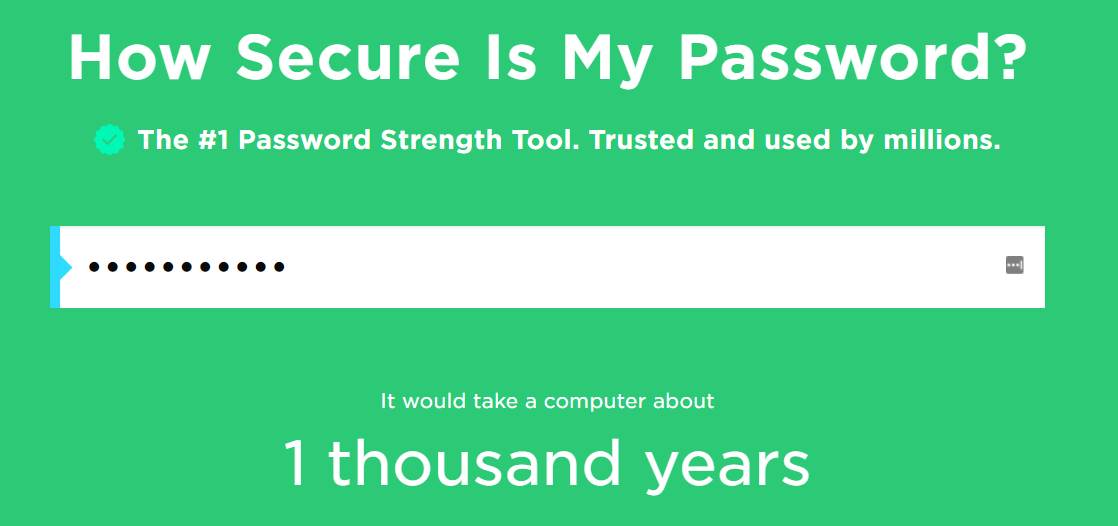
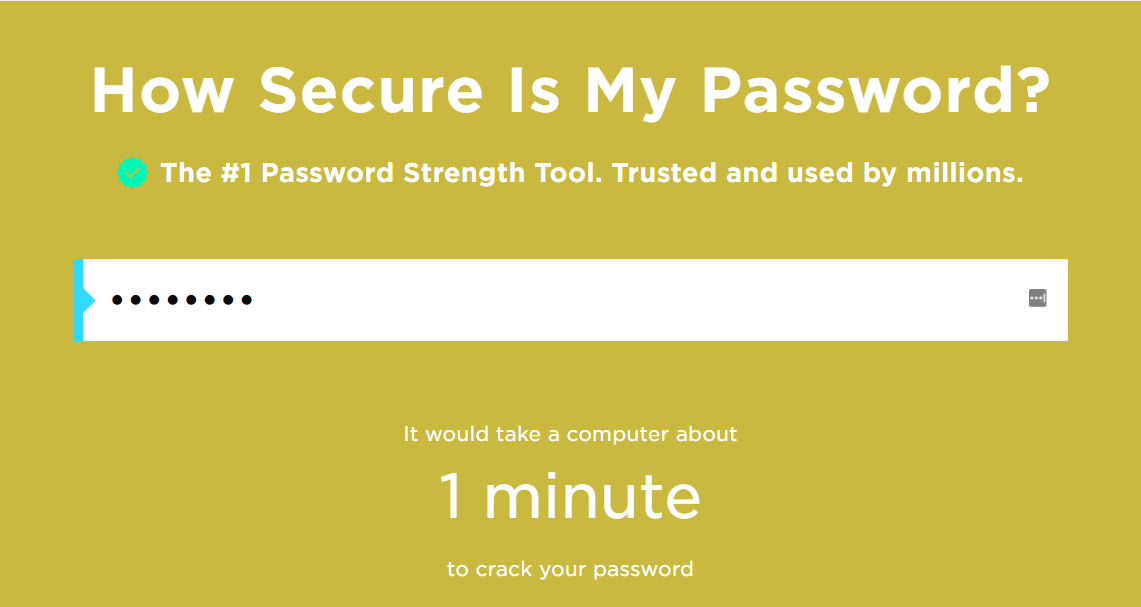
.png)





























